همگام سازی آیفون مخاطبین با جیمیل
کاربران اپل محصولات ممکن است با مشکل هماهنگ سازی مخاطبین با سرویس Gmail مواجه شوند، اما راه های متعددی وجود دارد که می تواند در این مورد کمک کند. شما حتی مجبور نیستید برنامه ها و زمان زیادی را صرف کنید. تنظیمات به درستی در دستگاه شما همه چیز را برای شما انجام خواهد داد. تنها مشکل که می تواند رخ دهد نسخه های نامناسب دستگاه iOS است، اما اولین چیزها اول است.
محتوا
وارد کردن مخاطبین
به منظور هماهنگ سازی داده های خود با آی فون و جیمیل، نیاز به زمان بسیار کمی و اتصال به اینترنت دارید. در ادامه جزئیات نحوه همگام سازی توضیح داده خواهد شد.
روش 1: استفاده از CardDAV
CardDAV پشتیبانی بسیاری از خدمات در دستگاه های مختلف را فراهم می کند. برای استفاده از آن، به یک دستگاه اپل با iOS در نسخه 5 نیاز دارید.
- به تنظیمات بروید
- به "حسابها و گذرواژهها" (یا "ایمیل، آدرسها، تقویمها" ) مراجعه کنید.
- روی «افزودن حساب» کلیک کنید.
- به پایین بروید و "دیگر" را انتخاب کنید.
- در بخش «مخاطبین» روی «حساب CardDav» کلیک کنید.
- حالا شما باید اطلاعات خود را پر کنید
- در قسمت "Server" "google.com" را بنویسید.
- در مورد "کاربر" آدرس ایمیل شما جیمیل را مشخص کنید.
- در قسمت «رمز عبور»، باید وارد حساب کاربری خود شوید.
- اما در "شرح" شما می توانید با هر نام و نام خانوادگی مناسب خود را بنویسید.
- پس از پر کردن، روی «بعدی» کلیک کنید.
- اکنون داده های شما ذخیره شده اند و همگام سازی هنگامی شروع می شود که مخاطبین را برای اولین بار باز کنید.
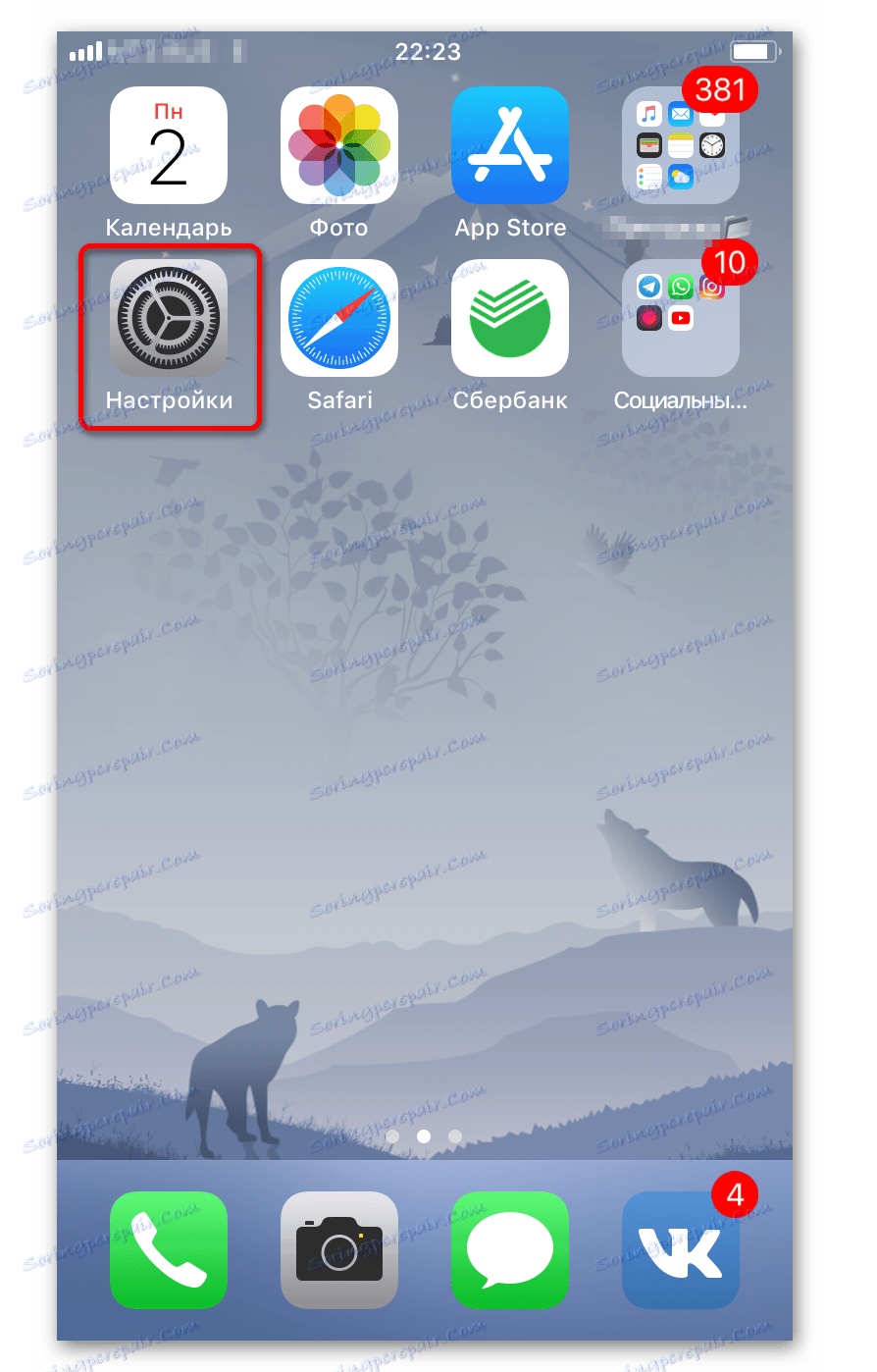
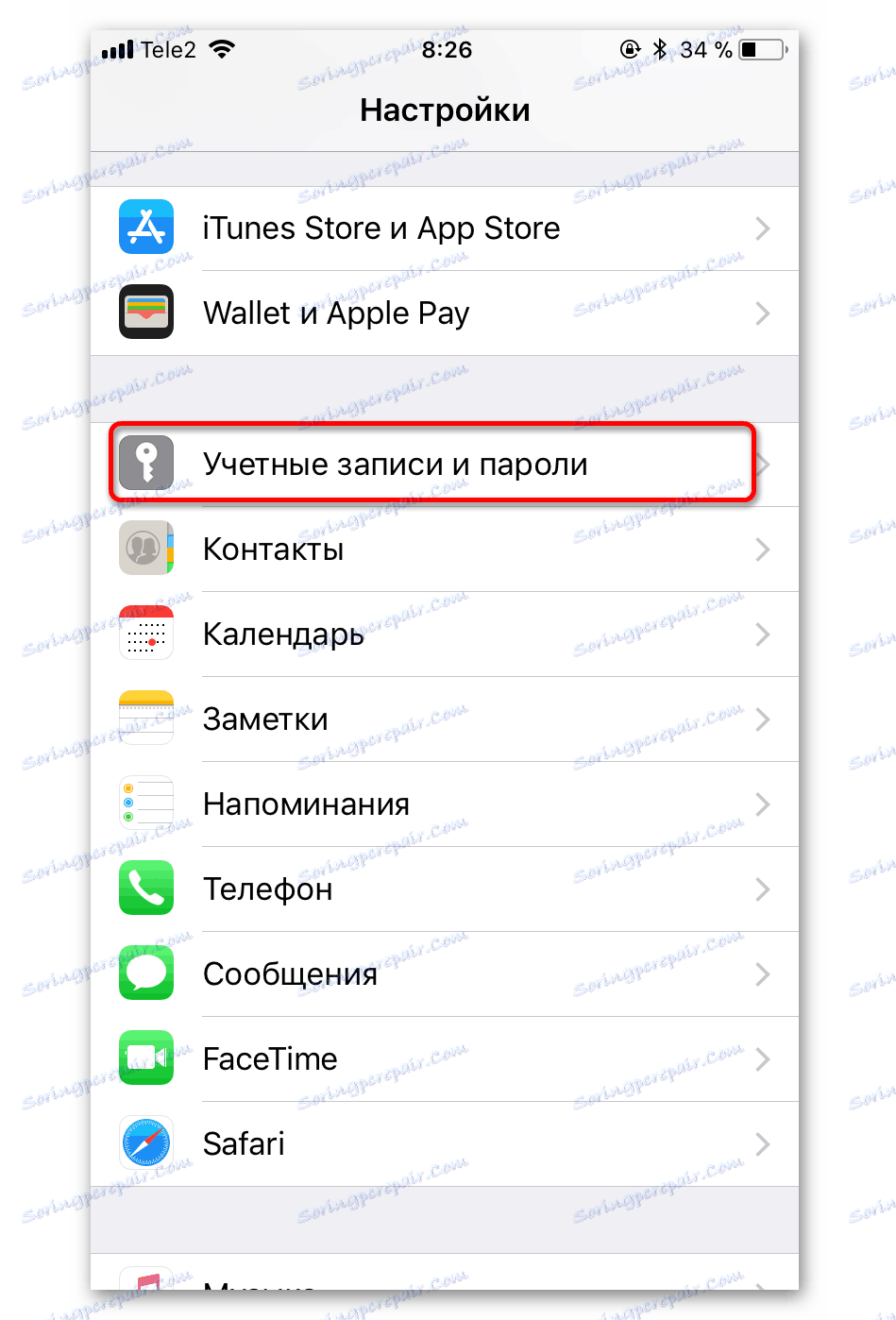
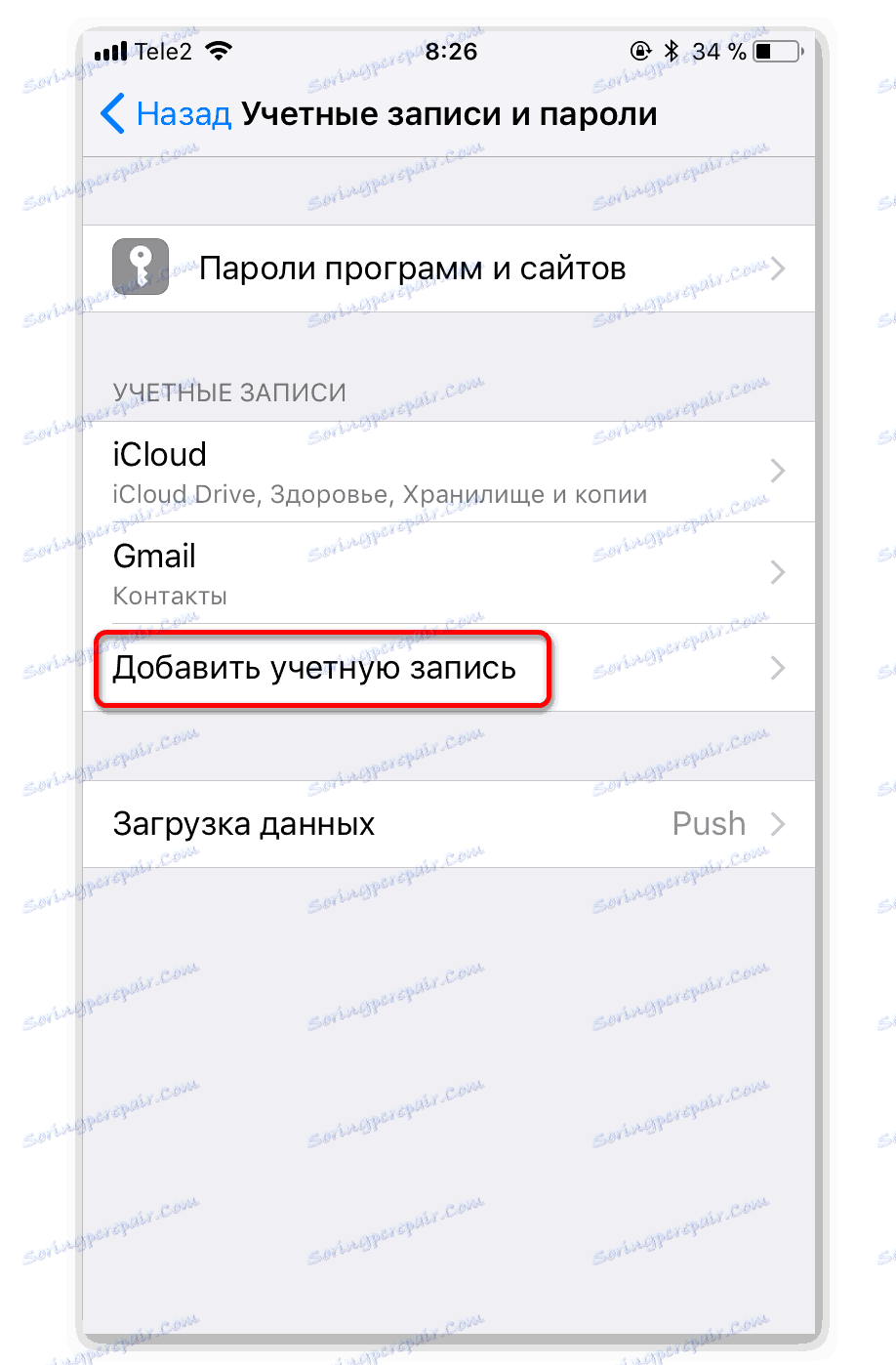
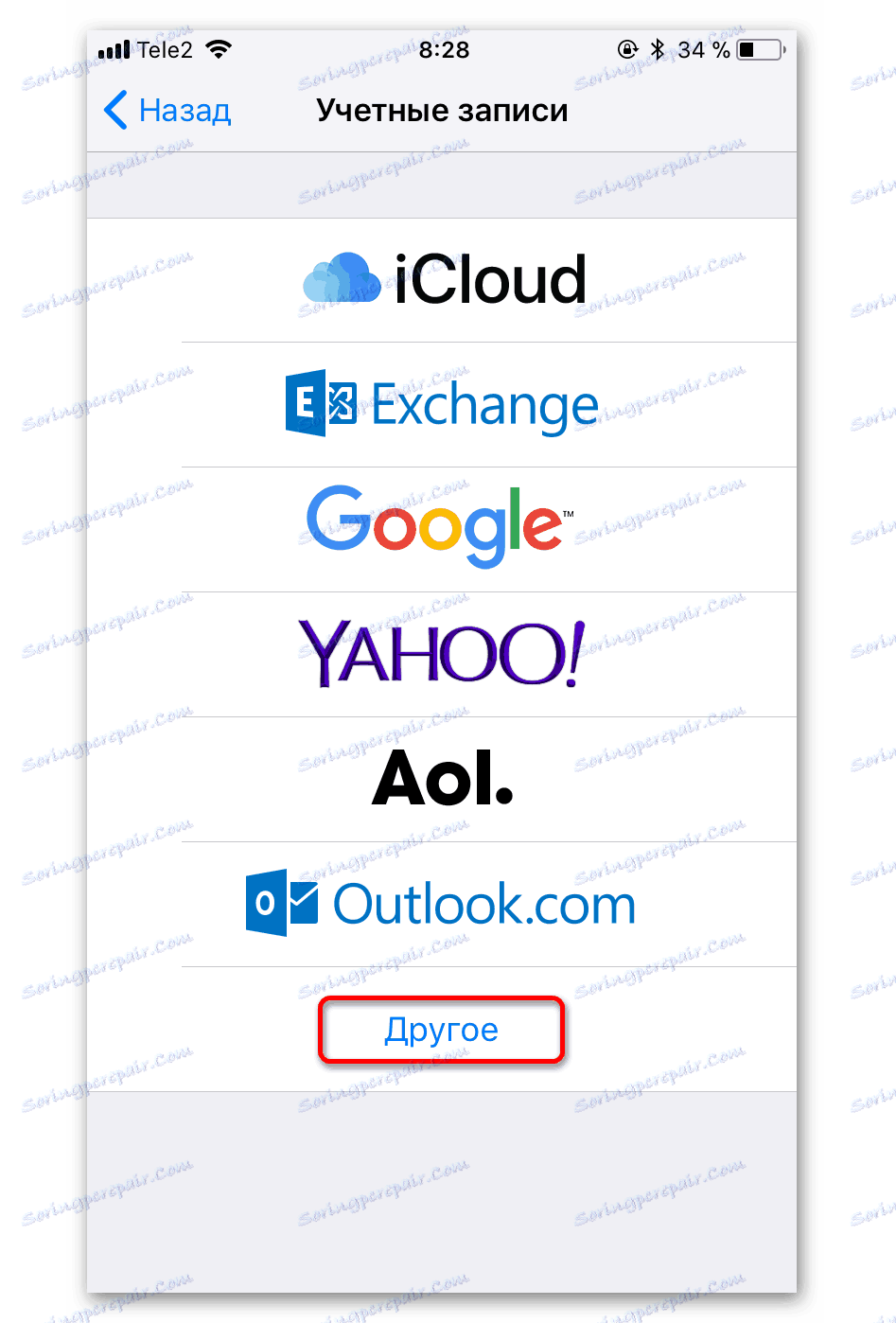
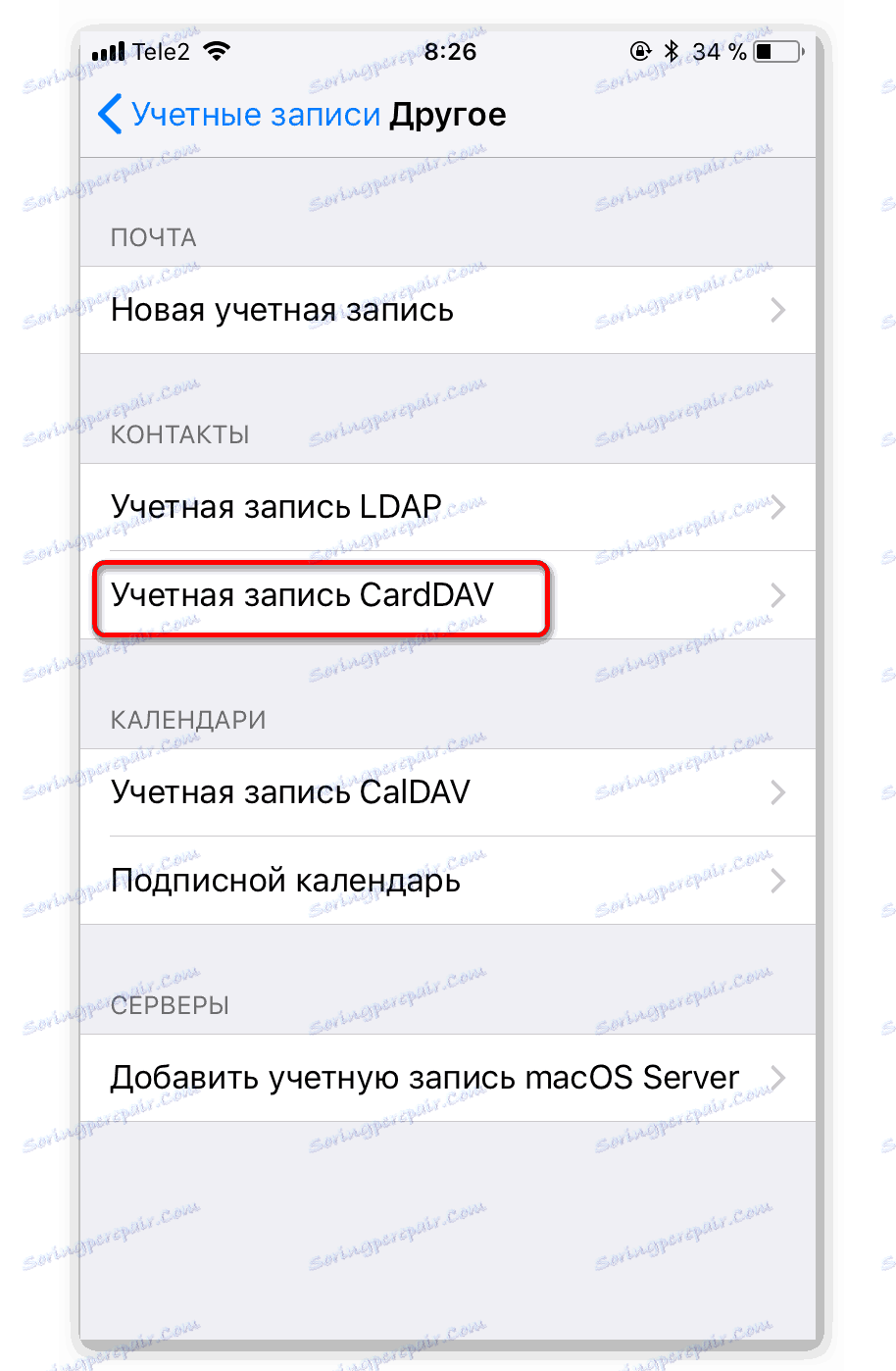
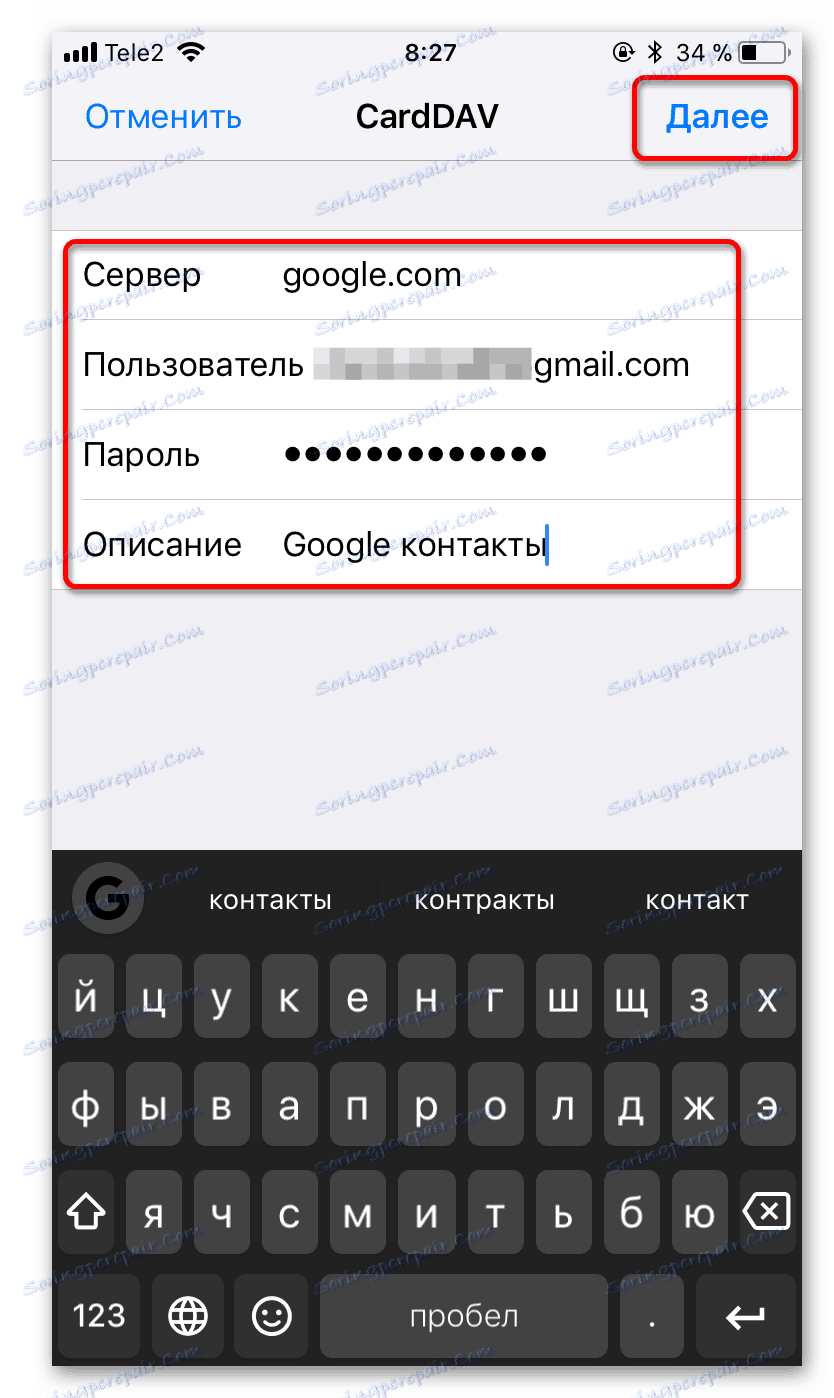
روش 2: یک حساب Google اضافه کنید
این گزینه برای دستگاه های اپل با iOS 7 و 8 مناسب است. شما فقط باید حساب Google خود را اضافه کنید.
- به تنظیمات بروید
- روی «حسابها و گذرواژهها» کلیک کنید.
- بعد از آن روی «افزودن حساب» ضربه بزنید
- در لیست برجسته، "Google" را انتخاب کنید.
- فرم را با اطلاعات جیمیل خود پر کنید و ادامه دهید.
- لغزنده را کنار "مخاطبین" روشن کنید .
- تغییرات را ذخیره کنید
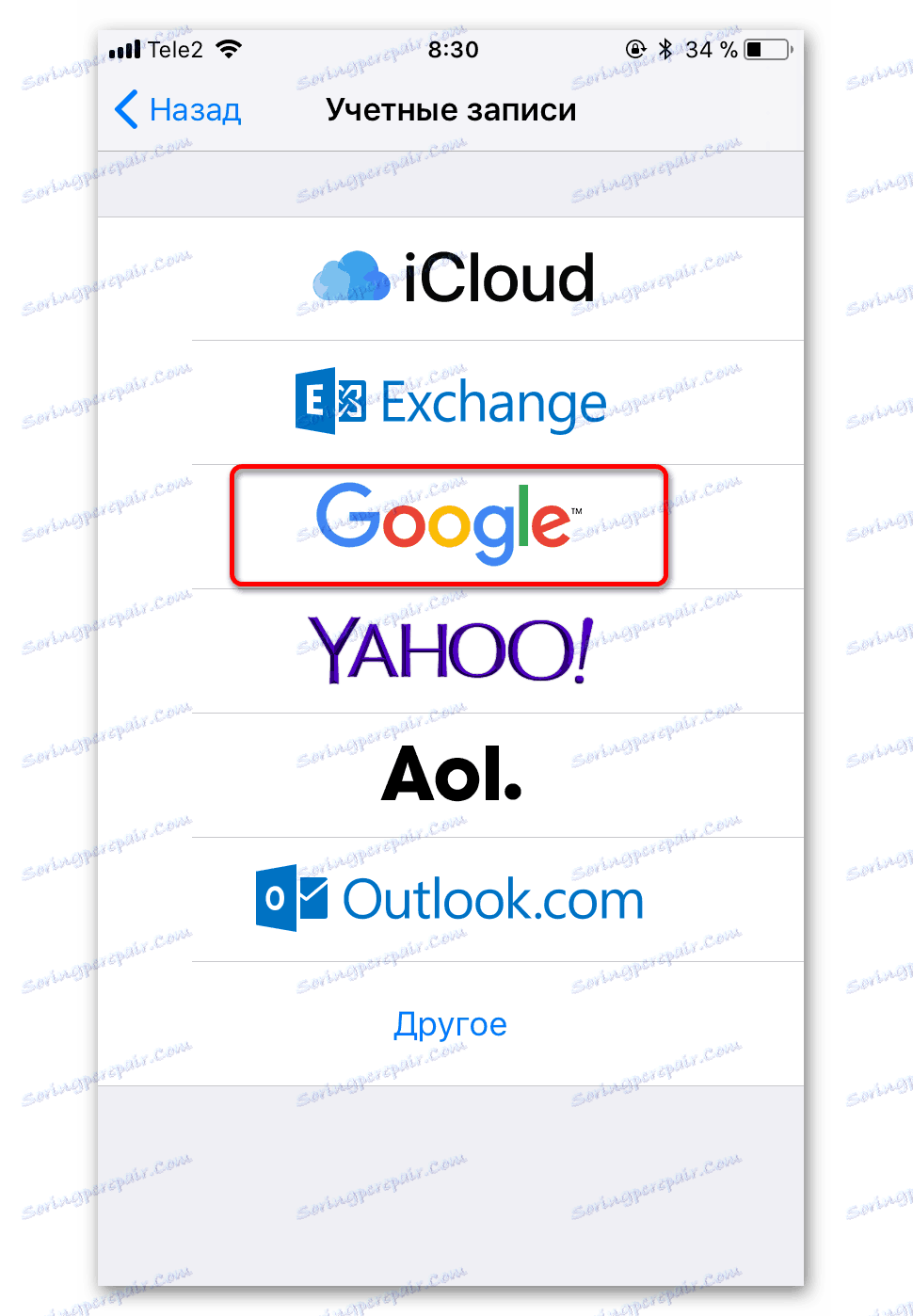
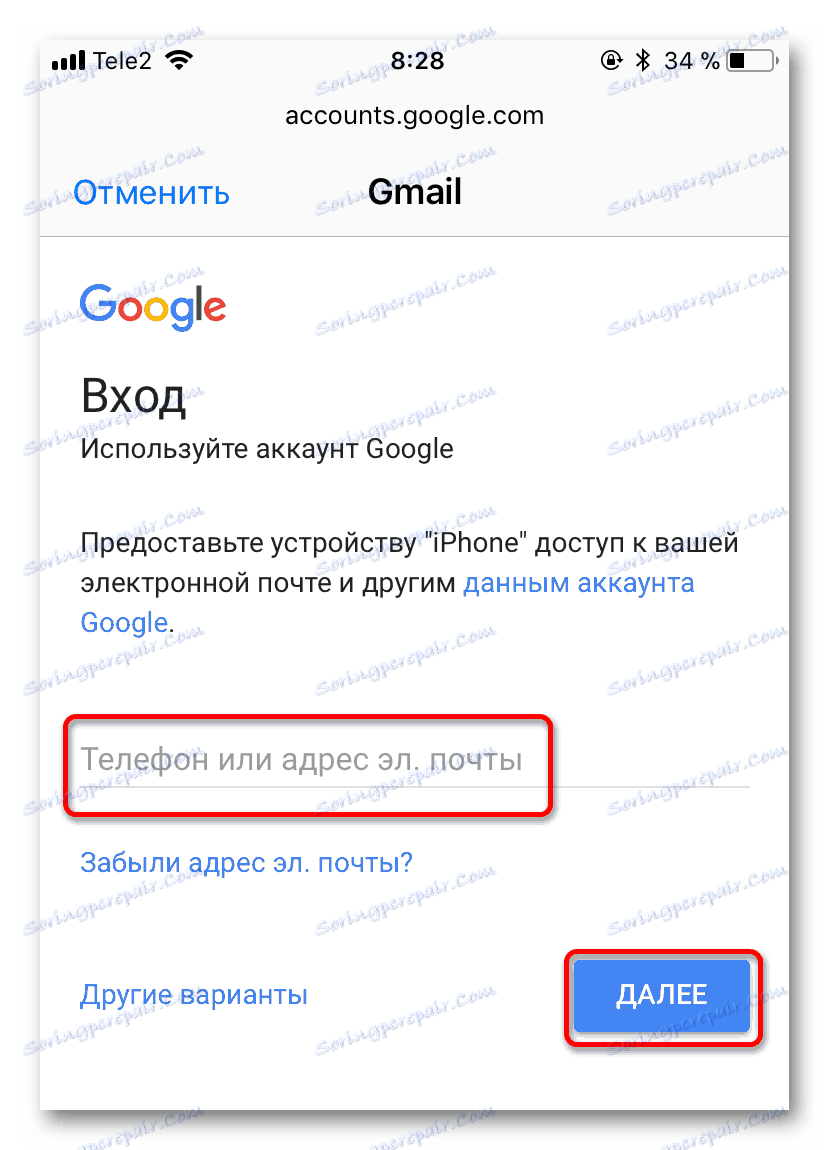
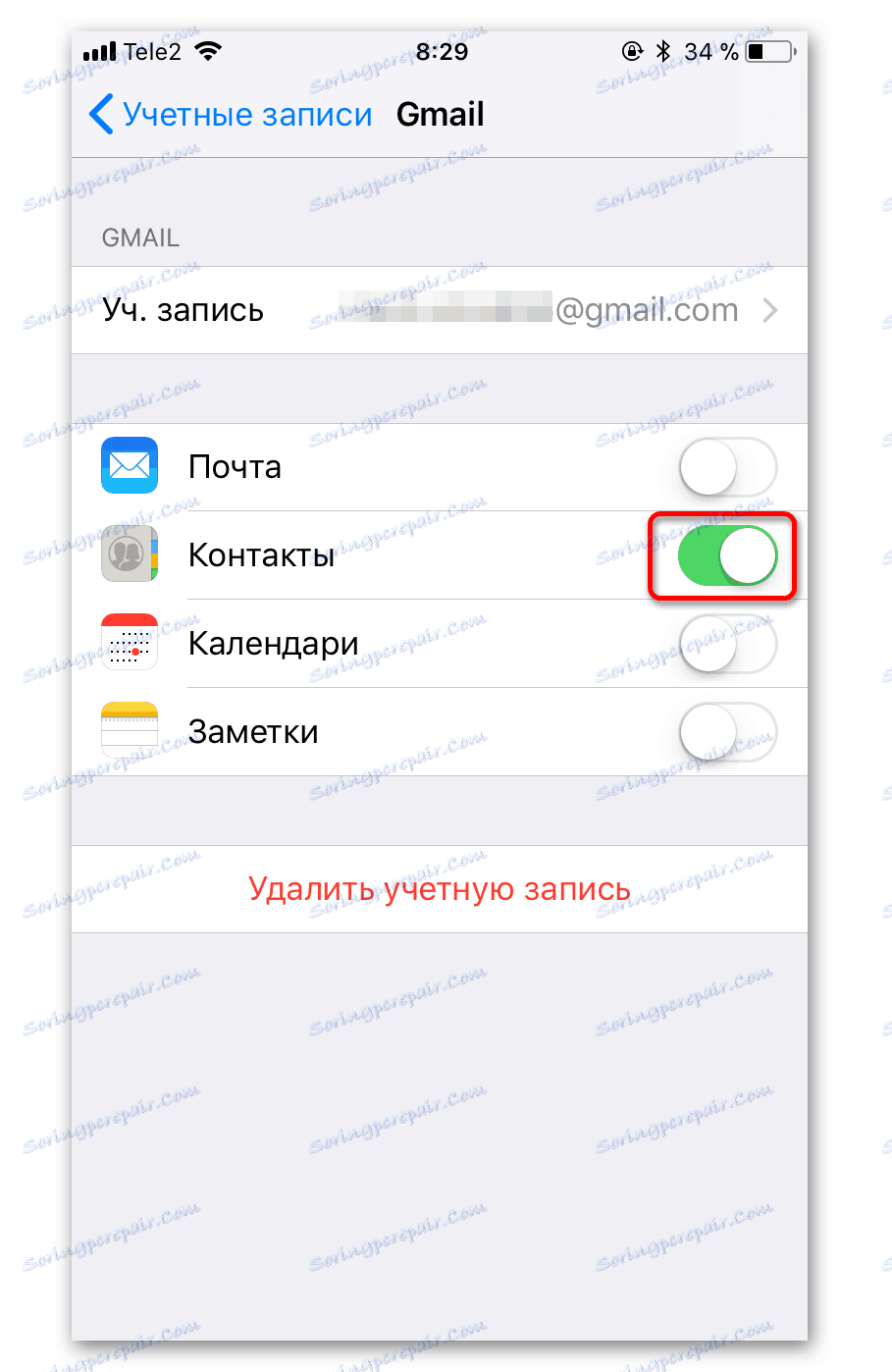
روش 3: از Google Sync استفاده کنید
این ویژگی فقط برای کسب و کار، دولت و موسسات آموزشی در دسترس است. کاربران ساده باید از دو روش اول استفاده کنند.
- در تنظیمات، به «حسابها و گذرواژهها» بروید .
- روی «افزودن حساب» کلیک کنید و «Exchange» را از لیست انتخاب کنید.
- در "ایمیل" پست الکترونیکی خود را، و در "شرح" ، آنچه شما می خواهید.
- در فیلدهای "رمز عبور" ، "ایمیل" و "کاربر" اطلاعات خود را با Google وارد کنید
- در حال حاضر "سرور" را با نوشتن "m.google.com" پر کنید . "دامنه" را می توان خالی یا وارد کنید در فیلد "سرور" .
- سپس نوار لغزنده "ایمیل" و "مخاطبین" را به سمت راست ذخیره و تغییر دهید.
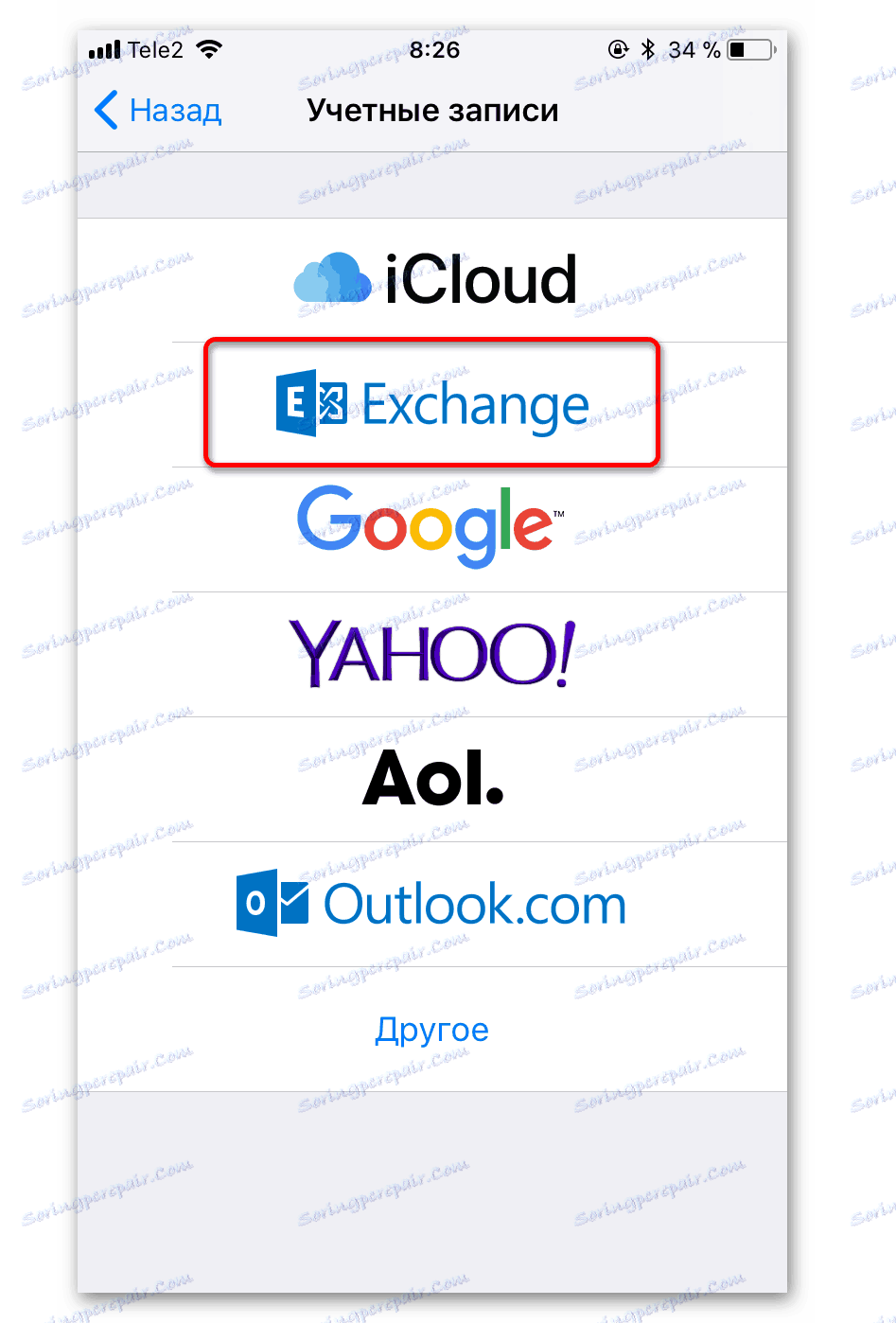
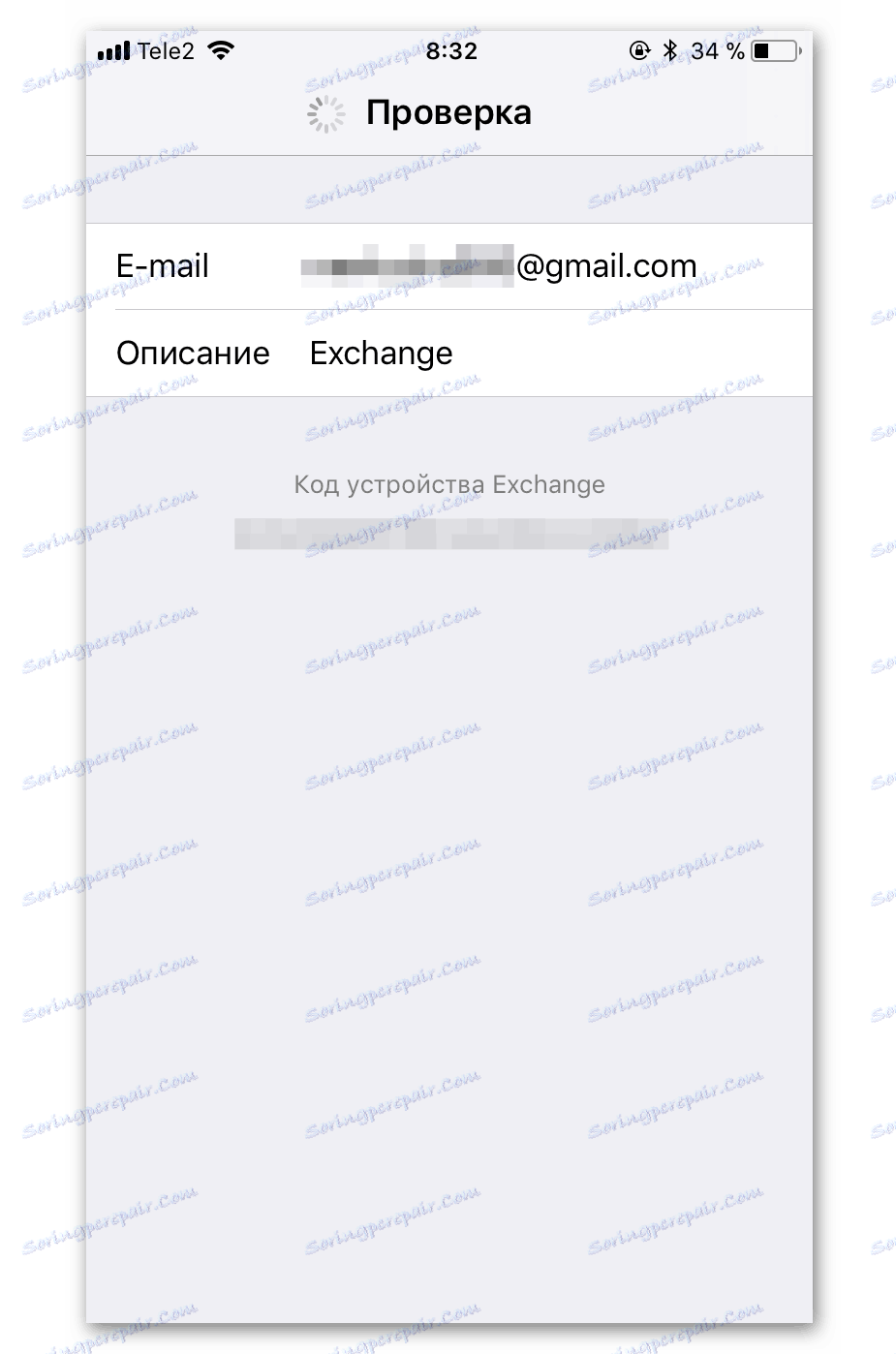
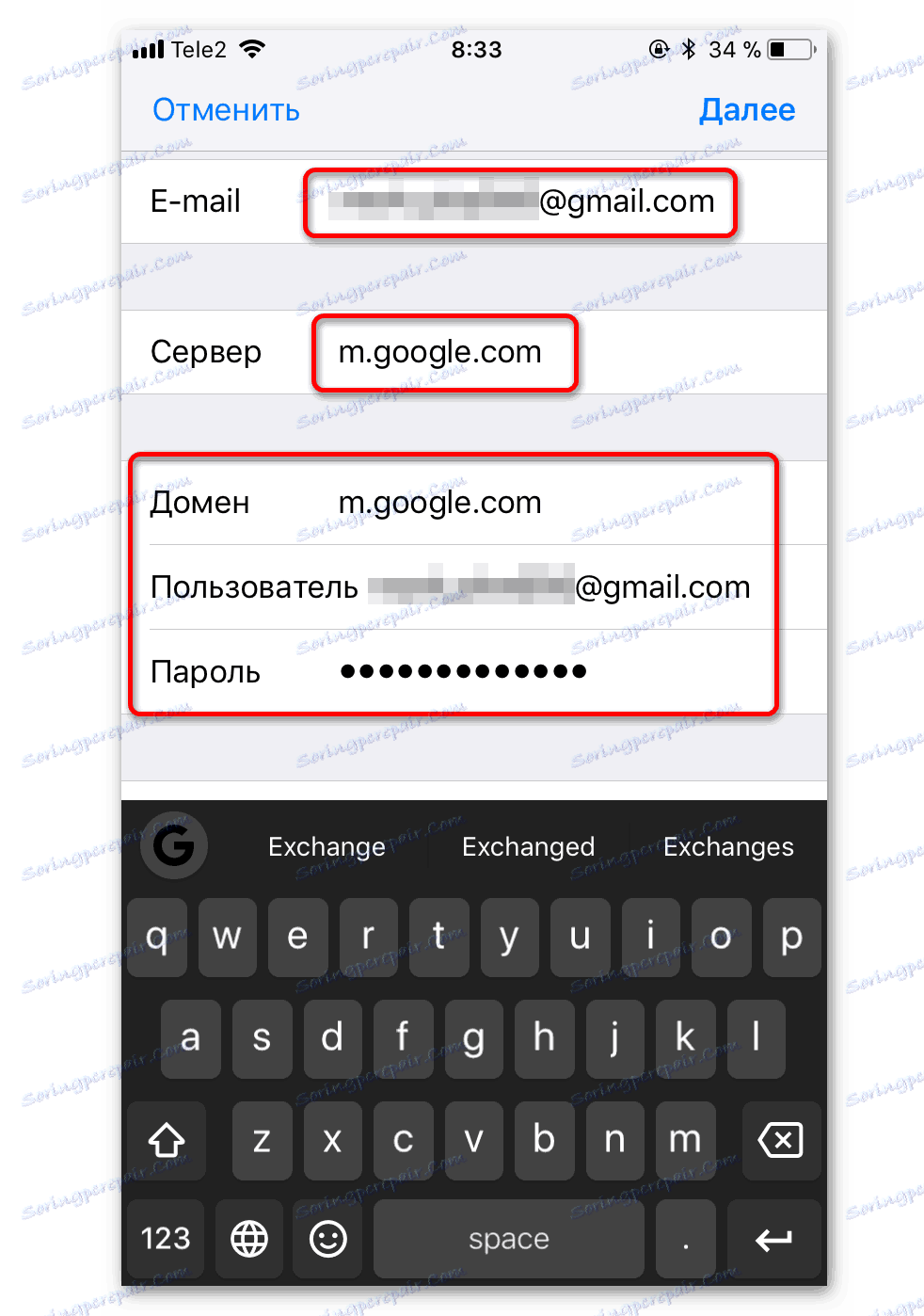
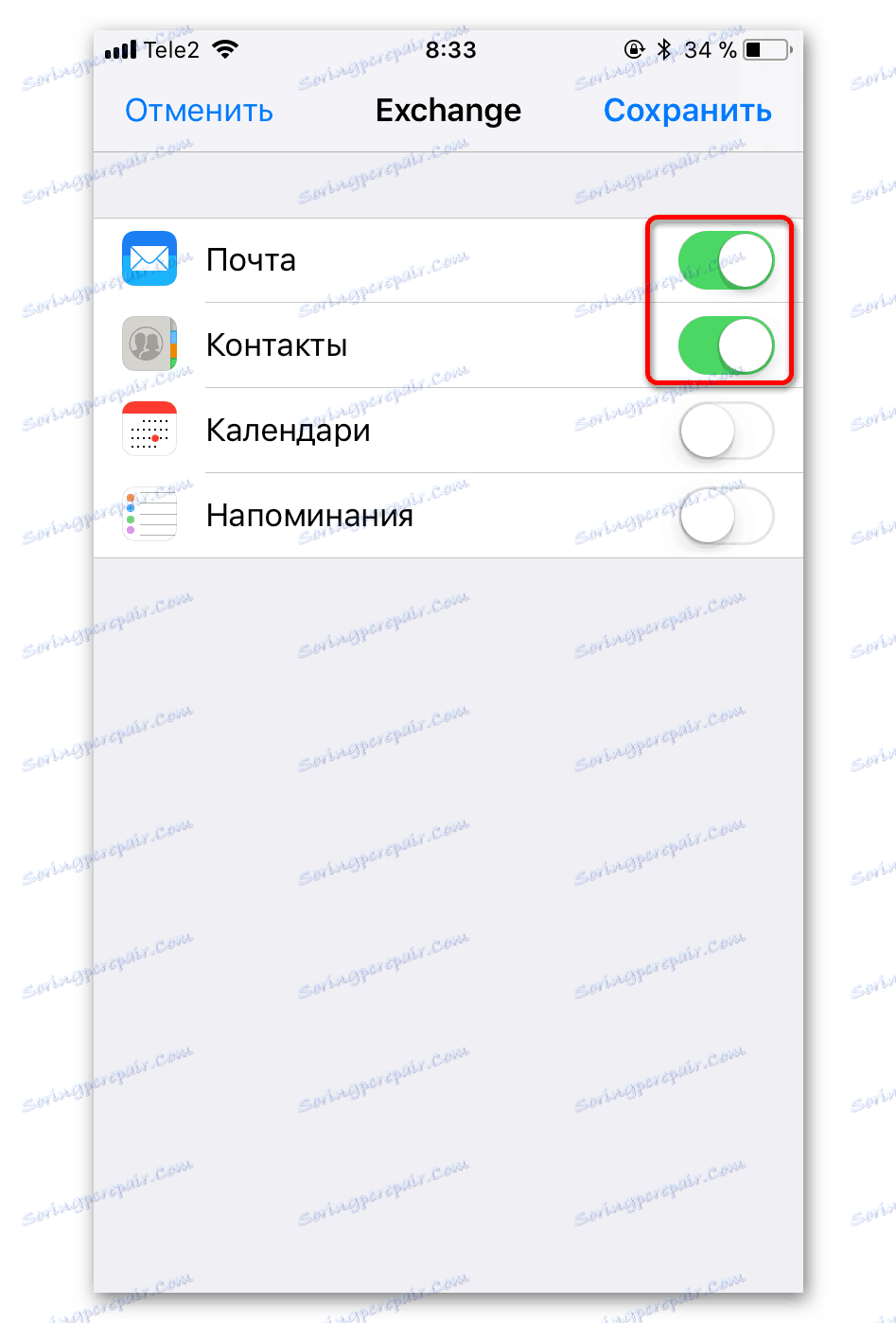
همانطور که می بینید، در تنظیم هماهنگ سازی هیچ مشکلی وجود ندارد. اگر با حساب خود مشکلی دارید، از رایانه خود وارد حساب Google خود شوید و از یک مکان غیرمجاز وارد شوید.